今回はカレンダーとマップを、スプリットビューで表示させてみることにしよう。
まずは、ウインドウの左上にあるフルスクリーン化ボタンに注目して欲しい。普通にクリックすればフルスクリーン表示されるが、これを長押しすると画面が分割され、ウインドウが左側に表示される。この状態でマップのウインドウを選択すれば、マップとカレンダーを左右に分割して表示できる。
このように左右に分けて表示できる。左右を入れ替えたい場合は、ウインドウ上部をドラッグすれば良い。画面の境界線をドラッグすれば左右の表示比率も変更できる。
スプリットビューを解除したい場合はミッション・コントロールを表示させて、今回の例では[カレンダーとマップ]と表示されているスクリーンを下にドラッグしてやるだけだ。
今回はソフトのウインドウを操作してスプリットビューを開始させたが、ミッション・コントロールにウインドウをドロップして開始する方法もある。慣れないうちは解除の仕方に戸惑ったりもするが、「困ったらミッション・コントロールを開く」と覚えておけば元の状態に戻せるので、まずはそこをしっかりと押さえておくと良いだろう。



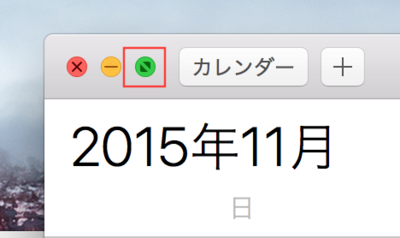
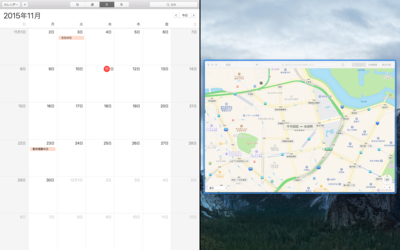
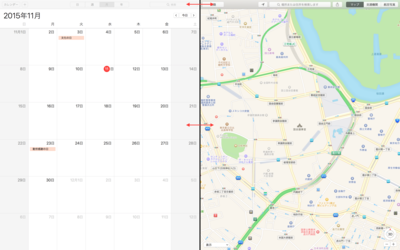

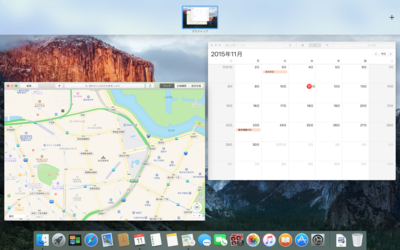



![フリーアナウンサー・松澤ネキがアプリ開発に挑戦![設計編]【Claris FileMaker選手権 2025】](https://macfan.book.mynavi.jp/wp-content/uploads/2025/06/C5A1875_test-256x192.jpg)